Hoe om te gaan met Authy 1Password en het gebruik van twee-factor authenticatie met het gemak
Tips Makradar / / December 19, 2019
Two-factor authenticatie - een zeer steile en ruige stuk, dat het niveau van de beveiliging van uw rekeningen naar een geheel nieuw niveau brengt. We gebruikt om te bevestigen ingang van sms-codes, komt tot de telefoon, dan zijn er toepassingen zoals Google Authenticator en AuthyEen beetje om het leven makkelijker maken en uiteindelijk de steun voor twee-factor authenticatie verscheen in 1Password. Waarom zou u verwijderen Authy en overschakelen naar 1Password, en waarom moet ik twee-factor authenticatie, en dat het geeft, leert u uit dit artikel.
Als u al gebruik maken van twee-factor authenticatie, en je weet wat het is - een begin te lezen sectie "Waarom overstap naar 1Password».
Wat is de two-factor authenticatie
Het belang van de bescherming van onze persoonlijke informatie is moeilijk te overschatten. Eerder hetzelfde wachtwoord was genoeg, nu een heleboel "gebruikersnaam + wachtwoord" Het is niet langer een betrouwbareOmdat deze gegevens zijn gemakkelijk te stelen en krijg volledige toegang tot uw informatie, met name als het een mailbox waarop (vaak) snap al uw accounts. Daarom werd bedacht additionele beschermingslaag, een derde "stuk" wordt toegevoegd aan het ligament 'gebruikersnaam + password. "
Van te voren wil ik mijn excuses aanbieden aan lezers die het duidelijke verschil tussen de "two-factor authentication" te begrijpen, "twee stappen" en "tijdelijke eenmalige wachtwoorden." Voor de meeste gebruikers deze termen hebben dezelfde waarde, die wordt gedefinieerd als dat hetzelfde derde "ding" werd toegevoegd aan een stelletje "gebruikersnaam + wachtwoord", dus ik zal doorgaan met de term "two-factor authentication" of "2FA" voor gebruik beknoptheid.
Waarom gebruik maken van 2FA
Veronderstel dat uw voormalige werkgever, partner, agent van de FSB, Entertain hacker (onderstreping) geleerd login en wachtwoord in om uw e-mail. Hij kan krijgen in het, reset de wachtwoorden voor alle accounts gekoppeld aan deze e-mail en zet je leven in de hel. Maar als je 2FA gebruiken, dan is dit alles zou niet, in feite, samen met de login en het wachtwoord, de aanvaller ook gestolen, en uw telefoon, waar mensen een verificatiecode komen elke keer dat je inlogt op uw opname.
In het algemeen 2FA als een bout op de deur met een slot geïnstalleerd. Een dief kan een slot te forceren, maar de ontmoeting met de bout, die ook een of andere manier open te zijn.
Waarom moet je overschakelen naar 1Password
Dit is een heel gemakkelijke vraag en het heeft een eenvoudig antwoord - want het is veel handiger. Oordeel zelf, eerst bij de ingang van een bepaalde rekening, gaan we gewoon de codes die komen in de vorm van een sms naar de telefoon. Toen kwam de Google Authenticator-app, en om het te meer functioneel en mooi te vervangen Authy. Het voordeel - is een desktop versie van de applicatie die automatisch codes kan ontvangen van Authy, geïnstalleerd op een slimme telefoon, bespaart u tijd. Het enige probleem is dat al deze werkt alleen op Macs en iOS-apparaten met Bluetooth LE, en dat is niet de meest ideale manier.
1Password voordeel dat de mobiele en desktop versies van de applicatie communiceren met elkaar via iCloud en doe het vrijwel direct. Plus, het werkt op elke, zelfs de oudere apparaten.
Als u nog steeds twijfelt hier is mijn laatste argument - een lijst van acties die nodig zijn om toegang te krijgen tot uw account:
met Authy:
- Klik hier voor de iPhone uit zijn zak.
- Ontgrendelen.
- Start Authy.
- Log in Authy (met een wachtwoord of Touch ID).
- Vind de account die u wilt (je moet scrollen door de lijst, als het meer dan 4 accounts).
- Selecteer de account die u wilt.
- Herschrijf de code van de iPhone-scherm.
- Block iPhone.
- Verstop het in je zak.
met 1Password:
- Klik op het icoon 1Password in de menubalk (of de toolbar Safari).
- Cursor boven de naam van de rekening en wachten op de pop-up venster.
- Plaats de cursor op de One-Time Password.
- Klik op "Copy".
- Plak code in Safari.
Het lijkt erop dat dit zo is.

Ik denk dat niemand dat zou zo veel eenvoudiger en handiger argumenteren. Als u ook met mij eens zijn, dan is het tijd om verder te gaan naar het volgende gedeelte.
overgang procedure Authy op 1Password
Het eerste wat je nodig hebt om te controleren of u de laatste versie van 1Password, die 2FA ondersteunen. Op de Mac is de nieuwste versie 5.3 voor iOS - minimaal versie 5.2, een paar maanden geleden uitgebracht. Ook voor de iOS-versie moet je Pro-functionaliteit (599 p.), U moet 2FA gebruik hebben gekocht.
opmerking. Ik beschrijf de overgang van Authy, maar Google Authenticator of andere 2FA-aanvraagprocedure is bijna niet te onderscheiden. U moet met de hulp van al uw rekeningen en overstap naar 1Password in te voeren, kunt u veilig en verwijder vervolgens Authy met de iPhone.
Stap 1. We merken alle 2FA-accounts in 1Password
Een belangrijk punt dat niet mag worden verwaarloosd, vooral als je veel accounts met 2FA. Als u vergeet een rekening en verwijder Authy, niet hoeft te schakelen naar 1Password, moet u naar de eerste hulp codes (die worden ingeschakeld wanneer 2FA) gebruiken. Anders is deze rekening is er niet meer. Omdat mark alle 2FA-accounts in 1Password met een tag, en tel dan het nummer en controleer met Authy, zodat er niets gemist.
Stap 2. We waren verlies van de rekeningen van Authy en binden aan de 1Password
De volgende acties zullen verschillen afhankelijk van de websites die u gebruikt, maar in het algemeen het principe is hetzelfde, dus we begrijpen. Ik zal de procedure om Dropbox voorbeeld te laten zien, zal het moeten worden herhaald voor elk van uw 2FA account.
- Open in Safari dropbox.com en zaloginivaemsya met een wachtwoord en een code van Authy.
- Ga naar de instellingen en open het tabblad "Beveiliging".

- Zoek de regel "Application Authentication" en klik op "Change".

- Ons wordt gevraagd om uw wachtwoord in te voeren om bevestiging van Dropbox, in te voeren.

- Selecteer vervolgens "Gebruik een programma voor mobiele apparaten."

- QR-code verschijnt op het scherm dat u wilt 1Password scannen op de iPhone.

- We draaien naar de mobiele versie van 1Password. We vinden Dropbox-account (op tag of via search), open het en klik op "Change".

- Klik op Toevoegen nieuwe eenmalig wachtwoord, en vervolgens de scan-knop.

- Scan de code met uw Mac scherm en zie dat 2FA succes geconfigureerd.

- We kunnen alleen maar in te voeren in Safari op de Mac 6-cijferige code door het te kopiëren in het snelmenu 1Password.

Dit alles is nu in uw 2FA-account kun je slechts een paar muisklikken te voeren, houden van de handen op de Mac en zelfs zonder de iPhone te nemen uit zijn zak. Procedure zal worden herhaald voor al uw accounts 2FA dan Authy of andere toepassingen die u gebruikt, zal het van de iPhone worden verwijderd, niet te verwarren.
bonus
Voor elke 2FA site-instellingen zijn op verschillende plaatsen, en je zal meer tijd doorbrengen in hun zoektocht dan de binding procedure. Hier zijn enkele voorbeelden van de meest populaire sites en diensten.
VK.com

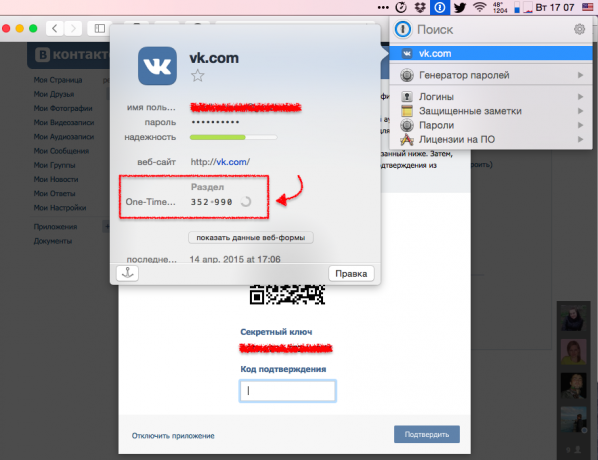
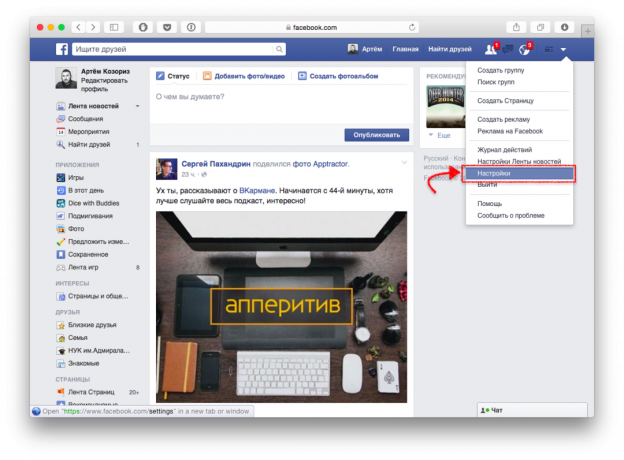

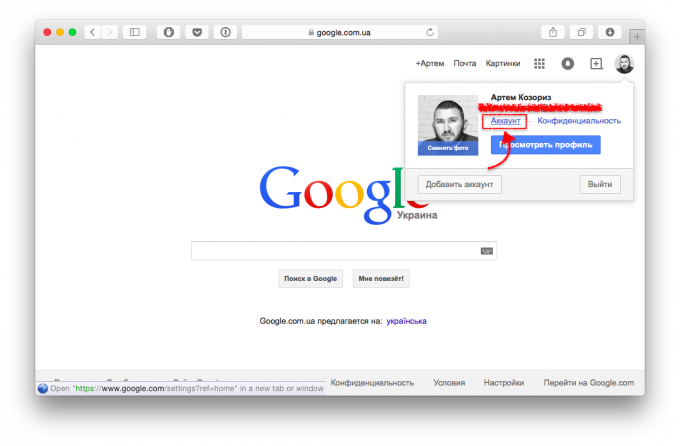

Evernote
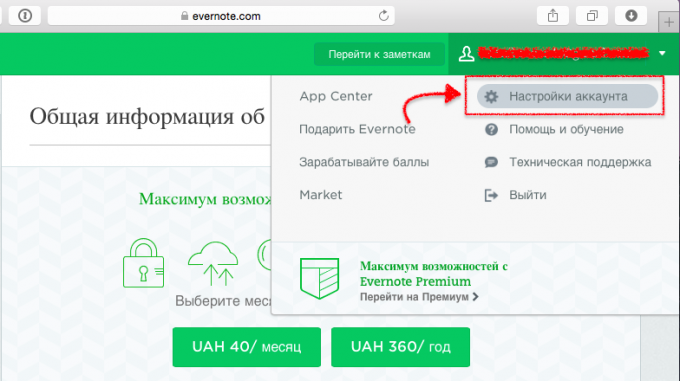

conclusie
Zoals u kunt zien, het proces van de overgang is niet zo moeilijk, zeker gezien de voordelen die we krijgen van deze overgang. Voor betrouwbaarheid en hoge mate van veiligheid is niet meer nodig om een compromis op comfort. Inlogtoegang met twee-factor authenticatie wordt uitgevoerd door deze methode slechts een paar muisklikken worden uitgevoerd. Het voordeel, zoals ze zeggen, is duidelijk. De enige voorwaarde - is de aanwezigheid van 1Password op je Mac en Pro-versie op de iPhone. Hoewel, als je eenmaal hebt gelezen tot het einde, ik weet zeker dat je ze al. ;)
via



